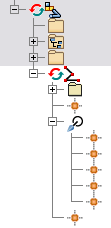-
 리본에서 파이프 런 탭
리본에서 파이프 런 탭  루트 패널
루트 패널  새 루트를 클릭합니다 .
새 루트를 클릭합니다 . - 새 루트 작성 대화상자에서 기본 루트 파일 이름 및 위치를 승인한 다음 확인을 클릭합니다.
파이프 루트가 활성 런에 추가되고 활성화됩니다. 루트 탭이 리본에 표시됩니다.
-
 리본에서 루트 탭
리본에서 루트 탭  작성 패널
작성 패널  루트를 클릭합니다 .
루트를 클릭합니다 . - 그래픽 창에서 모형을 줌 확대합니다. 다음 그림과 같이 첫 번째 공기 실린더의 원형 형상 위에 마우스를 올려 놓습니다. 원하는 경우 마우스 오른쪽 버튼을 클릭하고 다른 방향 선택을 클릭합니다.
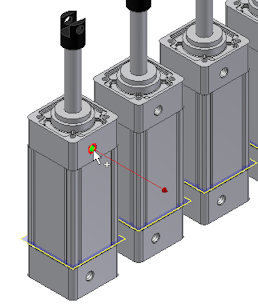
- 원형 형상을 클릭하여 시작점으로 선택합니다.
이 점은 선택한 원형 모서리를 포함하는 구성요소와 연관됩니다. 파이프 루트에 작업점이 추가됩니다.
- 두 번째 루트 점과 관련해, 치수보조선이나 기존 형상 위에 있는 점을 선택합니다. I빔을 통해 라우팅하려면 커서를 I빔 개구부의 왼쪽 호 위로 이동합니다.
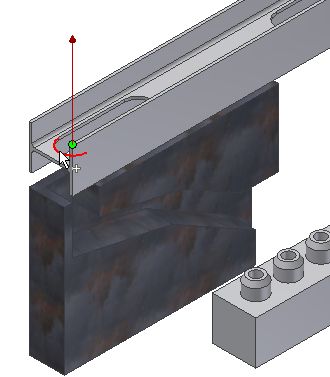
호를 보려면 회전 및 줌 확대합니다. 선이 루트의 접근 방향을 가리키고 있어야 합니다.
주: 표시된 축의 방향을 전환하려면 스페이스바를 누르거나 기타 선택 도구를 사용하십시오. - 형상을 클릭하여 두 번째 점으로 선택합니다.
선택하는 즉시 해당 점까지 루트가 생성되고 여러 개의 솔루션이 있음을 나타내는 기타 선택 도구가 표시됩니다. 화살표를 클릭하여 솔루션을 차례로 살펴봅니다.
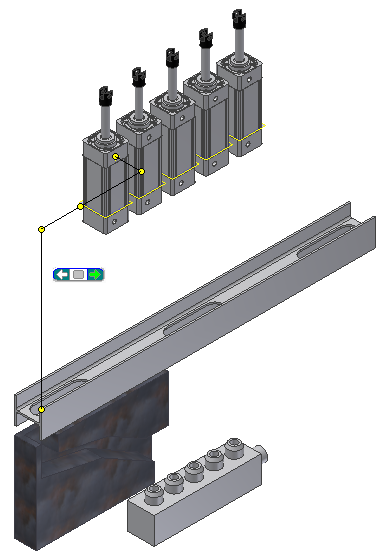
- 기타 선택 도구에서 초록색 영역을 클릭하여 이전 이미지에서 솔루션을 선택합니다.
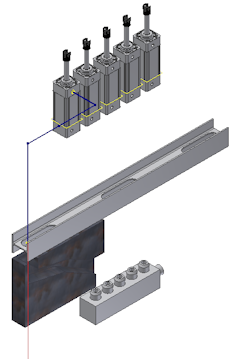
- 모형 검색기에서 자동 루트 검색기 노드가 추가되었으며 여기에 5개의 루트 점이 포함되어 있는지 확인합니다.